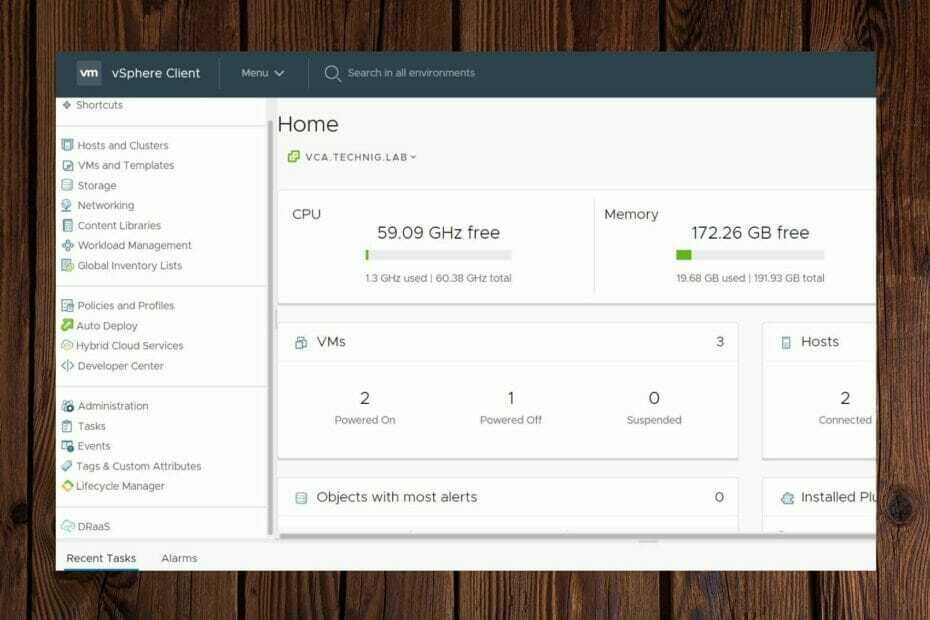თქვენი SSH პროგრამული უზრუნველყოფის განახლება აქ უნდა გააკეთოს
- ჰოსტის საკითხის ავთენტურობის დადგენა შეიძლება არასწორი ან ხელახლა კონფიგურირებული გასაღებების გამო იყოს.
- ამ პრობლემის ერთ-ერთი სწრაფი და ეფექტური გამოსავალი არის DNS ქეშის გასუფთავება.
- HostKey შემოწმების გამოტოვება კიდევ ერთი შესანიშნავი გამოსავალია.

Xდააინსტალირეთ ჩამოტვირთვის ფაილზე დაწკაპუნებით
- ჩამოტვირთეთ Fortect და დააინსტალირეთ თქვენს კომპიუტერზე.
- დაიწყეთ ხელსაწყოს სკანირების პროცესი მოძებნეთ კორუმპირებული ფაილები, რომლებიც თქვენი პრობლემის წყაროა.
- დააწკაპუნეთ მარჯვენა ღილაკით დაიწყეთ რემონტი ასე რომ, ხელსაწყოს შეუძლია დაიწყოს ფიქსაციის ალგორითმი.
- Fortect ჩამოტვირთულია 0 მკითხველი ამ თვეში.
თუ პირველად უკავშირდებით სერვერს SSH-ის საშუალებით, სავარაუდოდ ვერ შეძლებთ ჰოსტის შეცდომის ავთენტურობის დადგენას. ეს იმიტომ ხდება, რომ თქვენი SSH კლიენტი არ ცნობს სერვერს.
თუმცა, ეს პრობლემა მაინც შეიძლება წარმოიშვას სხვადასხვა ფაქტორების გამო, როგორიცაა შუაგულში შეტევა. პრობლემის მიზეზის მიუხედავად, შეგიძლიათ მისი გამოსწორება ამ სახელმძღვანელოში მოცემული მარტივი, მაგრამ ეფექტური გადაწყვეტილებებით.
რატომ არ შემიძლია დავადგინო მასპინძლის ავთენტურობა?
ქვემოთ ჩამოთვლილია რამდენიმე მიზეზი, რის გამოც შესაძლოა ვერ შეძლოთ ჰოსტის შეცდომის ავთენტურობის დადგენა დისტანციურ სერვერზე, რომელთანაც დაკავშირებას ცდილობთ:
- პირველად კავშირი – თუ პირველად უკავშირდებით სერვერს თქვენს SSH კლიენტთან, აუცილებლად მიიღებთ ამ შეცდომას. ეს არის უსაფრთხოების გაფრთხილების ფორმა, რომელიც საჭიროა კავშირის გადამოწმებისა და ავთენტიფიკაციისთვის.
- არასწორი დისტანციური გასაღები – ზოგიერთ შემთხვევაში, ეს შეცდომა შეიძლება იყოს არასწორი ჰოსტის გასაღების გამო. ეს შეიძლება იყოს იმის გამო, რომ საჯარო გასაღები შეიცვალა (განახლების საშუალებით) ან დაზიანებულია.
- მრავალი ჰოსტის გასაღების ხელმისაწვდომობა – თუ სერვერის ჰოსტის გასაღები სხვადასხვა ტიპისაა, შეიძლება შეგხვდეთ ეს შეცდომა. ეს იმიტომ ხდება, რომ ECDSA შეიძლება იყოს საჭირო, ხოლო ცნობილ ჰოსტში არის RSA.
- შეტევა კაცი შუაში – თუ ამ პრობლემას იღებთ ცნობილ ჰოსტთან შემდგომ კავშირებში, ეს შეიძლება გამოწვეული იყოს თავდამსხმელის მიერ, რომელიც უსმენს თქვენს კავშირს მასპინძელთან.
ახლა, როდესაც ჩვენ ვიცით ამ შეცდომის მიზეზები, მოდით გამოვასწოროთ იგი ქვემოთ მოცემული გადაწყვეტილებების გამოყენებით.
როგორ შემიძლია გადავამოწმო და დავადასტურო ჰოსტის გასაღები?
- შეამოწმეთ პირველი სიტყვა მეორე სტრიქონზე, რომელიც ვერ დადგინდა მასპინძლის მოთხოვნის ავთენტურობის დადგენა SSH გასაღების ალგორითმისთვის.

- შემდეგი, შეამოწმეთ თითის ანაბეჭდის პირველი რამდენიმე სიმბოლო ჰეშის დასადგენად. ეს ჩვეულებრივ SHA256 ან MD5.

- ახლა შედით თქვენს დისტანციურ სერვერზე და გაუშვით შემდეგი ბრძანებები ჰეშის მიხედვით: SHA256-ისთვის:
ssh-keygen -lf /etc/ssh/ssh_host_ed25519_key.pubMD5-ისთვის:ssh-keygen -E md5 -lf /etc/ssh/ssh_host_ed25519_key.pub - და ბოლოს, შეადარეთ თითის ანაბეჭდი იმას, რასაც ხედავთ SSH კავშირის გახსნისას თქვენს მოწყობილობაზე. თუ ეს იგივეა, შეგიძლიათ გააგრძელოთ კავშირი. წინააღმდეგ შემთხვევაში, გააუქმეთ კავშირი და შეატყობინეთ პრობლემას.
როგორ შემიძლია დავაფიქსირო შეცდომის დადგენა შეუძლებელია ჰოსტის ავთენტურობის შესახებ?
სანამ ამ განყოფილებაში შესწორებებზე გააგრძელებთ, სცადეთ პრობლემების მოგვარების შემდეგი ნაბიჯები:
- შეამოწმეთ ქსელის კავშირი
- განაახლეთ SSH პროგრამული უზრუნველყოფა
- დარწმუნდით, რომ -SSH/known_host არის ჩასაწერი
თუ პრობლემა შენარჩუნებულია, ახლა შეგიძლიათ გააგრძელოთ დეტალური გადაწყვეტილებები ქვემოთ:
1. გამოტოვეთ HostKey შემოწმება
ეს არის ერთ-ერთი ყველაზე მარტივი გზა ჰოსტის შეცდომის ნამდვილობის დადგენის შეუძლებლობის გამოსასწორებლად. თუმცა, ეს ძალზე სარისკოა, რადგან ის ძირითადად ხსნის გაფრთხილებას და ავლენს თქვენს კომპიუტერს, თუ მოთხოვნა გამოწვეულია კაცის შუაგულში შეტევით.
მაგრამ თუ დარწმუნებული ხართ, რომ შეცდომის გაგზავნა გამოწვეულია მასპინძლის გასაღების განახლებით ან ხელახალი კონფიგურაციის გამო, დაამატეთ ჩანაწერი ქვემოთ ცნობილი_host ფაილში: $ ssh -o "UserKnownHostsFile=/dev/null" -o "StrictHostKeyChecking=no" [email protected]
ეს ქმნის ნულოვანი გადამოწმების ფაილს და გეხმარებათ უსაფრთხოების გაფრთხილების გვერდის ავლით. ამჟამინდელი მომხმარებლისთვის მუდმივად დასაყენებლად, დაამატეთ ზემოთ მოცემული ჩანაწერი ~/.ssh/config ფაილი.
ბოლოს დაამატეთ იგი /etc/ssh/ssh_config ფაილის ნაცვლად გამოიყენოს იგი ყველა მომხმარებლისთვის.
2. დაადასტურეთ დისტანციური ჰოსტი
ზოგიერთ შემთხვევაში, ეს პრობლემა შეიძლება იყოს იმის გამო, რომ მასპინძელი გასაღები არასწორია ან არ ფუნქციონირებს. ასევე, თავად სერვერი შეიძლება არ იყოს ლეგიტიმური.
ამ შემთხვევაში, თქვენ უნდა შეასრულოთ SSH ჰოსტის გასაღების შემოწმება, რათა დარწმუნდეთ, რომ გასაღები სწორია და დარწმუნდეთ, რომ სერვერი არ არის კომპრომეტირებული.
ამისათვის გაუშვით ბრძანება ქვემოთ (შეცვალეთ ვებსაიტი რეალური დომენით ან IP-ით): ssh-keyscan website.com
ექსპერტის რჩევა:
სპონსორირებული
კომპიუტერის ზოგიერთი პრობლემის მოგვარება რთულია, განსაკუთრებით მაშინ, როდესაც საქმე ეხება დაკარგული ან დაზიანებული სისტემის ფაილებსა და Windows-ის საცავებს.
დარწმუნდით, რომ გამოიყენეთ სპეციალური ინსტრუმენტი, როგორიცაა ფორტექტი, რომელიც დაასკანირებს და ჩაანაცვლებს თქვენს გატეხილ ფაილებს მათი ახალი ვერსიებით მისი საცავიდან.
ეს ბრძანება აჩვენებს დისტანციური ჰოსტის საჯარო გასაღებს თქვენს ტერმინალზე. ახლა შეგიძლიათ შეადაროთ საჯარო გასაღები სერვერის ადმინისტრატორის მიერ მოწოდებულს ან Known_hosts ფაილში.
3. ამოიღეთ ძველი ჰოსტის გასაღები
თუ ჰოსტის CA შეცდომის ავთენტურობის დადგენა შეუძლებელია გასაღებში განხორციელებული ცვლილებების გამო, თქვენ უნდა ამოიღოთ ძველი გასაღები.
ამისათვის გაუშვით ბრძანება ქვემოთ (შეცვალეთ ვებსაიტი რეალური დომენით ან IP-ით): ssh-keygen -R website.com
ეს წაშლის ძველ გასაღებს თქვენი known_hosts ფაილიდან და მოაგვარებს პრობლემას.
4. გარეცხეთ DNS ქეში
- დააჭირეთ ფანჯრები გასაღები + ს, ტიპი სმდდა აირჩიეთ Ადმინისტრატორის სახელით გაშვება ბრძანების ხაზის ქვეშ.

- ჩაწერეთ ბრძანება ქვემოთ და დააჭირეთ შედი:
ipconfig/flushdns
- ბოლოს დაელოდეთ ბრძანების დასრულებას და ხელახლა სცადეთ კავშირი.
ზოგჯერ, ჰოსტის პრობლემის ავთენტურობის დადგენა შეიძლება გამოწვეული იყოს არასწორად კონფიგურირებული DNS ჰოსტის მიერ. ამის გამოსწორების მიზნით, თქვენ უნდა ჩამოიბანოთ DNS ქეში და გადატვირთოთ კავშირი.
არსებობს რაიმე რისკები, რომლებიც დაკავშირებულია ცნობილი მასპინძლების გაწმენდასთან?
Known_hosts ფაილი შეიცავს ყველა თქვენს სანდო გასაღებს და არ უნდა წაიშალოს. მაგრამ თუ თქვენ გაასუფთავებთ ფაილს, ეს არ უნდა გამოიწვიოს რაიმე პრობლემა.
თქვენ შეიძლება შეგხვდეთ მხოლოდ მასპინძლის შეცდომის ავთენტურობის დადგენა სანდო სერვერთან შემდგომ კავშირებზე.
თუმცა, ფაილი ავტომატურად ხელახლა შეიქმნება მას შემდეგ, რაც დაუკავშირდებით სხვა დისტანციურ ჰოსტს SSH კლიენტთან.
როგორ ავიცილოთ თავიდან ჰოსტის ავთენტურობის პრობლემები მომავალში?
ჰოსტის პრობლემის ავთენტურობის დადგენა ნორმალურია, როდესაც პირველად უკავშირდებით სერვერს. ასე რომ, იდეალურად არ უნდა გამორთოთ უსაფრთხოების გაფრთხილება.
თუმცა, ამ შეცდომის თავიდან ასაცილებლად სანდო სერვერებზე, განსაკუთრებით შემდგომ კავშირებზე, დარწმუნდით, რომ ჰოსტი არ არის კომპრომეტირებული და თქვენ უკავშირდებით სწორ და განახლებულ გასაღებს.
ჩვენ მივაღწიეთ ამ სახელმძღვანელოს ბოლოს, თუ როგორ უნდა გამოვასწოროთ მასპინძლის პრობლემის ავთენტურობის დადგენა. ეს მოთხოვნა უმრავლეს შემთხვევაში ნორმალური უსაფრთხოების გაფრთხილებაა, მაგრამ ასევე შეიძლება ნიშნავდეს, რომ დისტანციური ჰოსტი დაზიანებულია.
Მსგავსად ცუდი მფლობელი ან ნებართვები SSH კონფიგურაციაზე პრობლემა, ეს პრობლემა შეიძლება მოგვარდეს რამდენიმე ბრძანების გაშვებით.
ასევე, თუ თქვენ იღებთ შეცდომას სერვერთან დაკავშირებისას პირველად, იცოდეთ, რომ ეს რაღაც ნორმალურია. ასე რომ, შეგიძლიათ უბრალოდ აირჩიოთ დიახ ვარიანტი, თუ ენდობით სერვერს.
შეფუთვა თუ გინდა იცოდე როგორ დააინსტალიროთ RSAT Windows 11-ზე, შეამოწმეთ ჩვენი დეტალური სახელმძღვანელო ამ თემაზე.
ჯერ კიდევ გაქვთ პრობლემები?
სპონსორირებული
თუ ზემოხსენებულმა წინადადებებმა არ გადაჭრა თქვენი პრობლემა, თქვენს კომპიუტერს შეიძლება შეექმნას Windows-ის უფრო სერიოზული პრობლემები. ჩვენ გირჩევთ აირჩიოთ ყოვლისმომცველი გადაწყვეტა, როგორიცაა ფორტექტი პრობლემების ეფექტურად გადასაჭრელად. ინსტალაციის შემდეგ, უბრალოდ დააწკაპუნეთ ნახვა და შესწორება ღილაკს და შემდეგ დააჭირეთ დაიწყეთ რემონტი.
![GMod თამაში იშლება სერვერთან შეერთებისას [სრული შესწორება]](/f/cb8febe687b55f13db4f08dc609f5e08.jpg?width=300&height=460)